Win10系统镜像备份详细教程,手把手教你快速搞定备份!
还在为Win10系统崩溃烦恼吗?别担心,本文为你带来Win10系统镜像备份的详细教程,手把手教你轻松搞定系统备份,打造电脑的“时光机”!文章介绍了三种常用的备份方法:利用Windows自带备份工具、使用傲梅轻松备份等第三方软件,以及通过命令行工具进行备份。无论你是电脑小白还是技术达人,都能找到适合自己的备份方案。同时,还解答了备份空间需求、系统恢复方法、备份频率等常见问题,并对比了系统镜像备份与系统还原点的区别。更有验证备份可用性的实用技巧,助你防患于未然,确保系统安全无忧!
备份Win10系统镜像可通过三种方法实现。1. 使用Windows自带的备份工具:打开控制面板中的“备份与还原(Windows 7)”,选择“创建系统映像”,推荐将备份保存至外部硬盘,并建议创建系统修复光盘;2. 使用第三方备份软件:如傲梅轻松备份、Acronis True Image等,提供增量、差异、定时备份等功能,操作更灵活高效;3. 使用命令行工具:通过管理员命令提示符输入wbadmin命令进行备份,适合熟悉命令行的用户。备份所需空间通常为系统盘已用空间的两倍,恢复时依据不同方法分别使用系统修复光盘、第三方启动盘或命令行指令完成。建议定期验证备份文件的可用性以确保恢复成功。
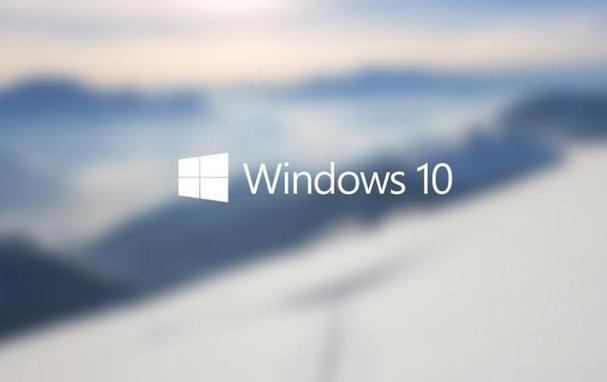
备份Win10系统镜像,简单来说,就是给你的电脑做个“时光机”,以便在系统崩溃或出现问题时,能够快速恢复到之前的状态,省去重装系统的麻烦。
备份系统镜像的方法有很多,这里介绍几种常用的,你可以根据自己的需求选择。
解决方案
使用Windows自带的备份工具:
这是最简单直接的方法。
- 打开“控制面板”->“系统与安全”->“备份与还原 (Windows 7)”。(是的,你没看错,Win10也用这个名字)
- 点击“创建系统映像”。
- 选择备份位置(可以是硬盘、U盘或DVD),推荐选择一个外部硬盘,空间足够大。
- 按照提示完成备份。
注意: 备份过程中,会询问是否创建系统修复光盘,建议创建,以备不时之需。
使用第三方备份软件:
市面上有很多优秀的第三方备份软件,例如傲梅轻松备份、Acronis True Image等。这些软件通常提供更丰富的功能,例如增量备份、差异备份、定时备份等。
- 下载并安装你选择的备份软件。
- 按照软件的提示,选择“系统备份”或类似的功能。
- 选择备份位置和备份选项。
- 开始备份。
个人观点: 我个人比较喜欢使用第三方软件,因为功能更强大,备份速度也更快。
使用命令行工具:
如果你对命令行比较熟悉,可以使用
wbadmin命令来备份系统镜像。- 以管理员身份打开命令提示符。
- 输入以下命令:
wbadmin start backup -backupTarget:<备份位置> -include:<系统盘符> -allCritical -systemstate
- 例如:
wbadmin start backup -backupTarget:E: -include:C: -allCritical -systemstate
注意: 这种方法需要对命令行比较熟悉,否则容易出错。
备份系统镜像需要多大的空间?
这取决于你的系统盘使用了多少空间。一般来说,备份文件的大小会接近于你系统盘的已用空间。因此,在选择备份位置时,要确保有足够的空间。建议预留至少两倍于系统盘已用空间的大小。
举个例子: 假设你的系统盘C盘使用了50GB的空间,那么你需要至少100GB的空间来存放备份文件。
备份系统镜像后,如何恢复系统?
恢复系统镜像的方法取决于你使用哪种备份方式。
使用Windows自带的备份工具:
- 如果系统无法启动,可以使用系统修复光盘或U盘启动电脑。
- 选择“修复计算机”->“疑难解答”->“系统映像恢复”。
- 按照提示选择备份文件,并进行恢复。
使用第三方备份软件:
- 使用软件提供的恢复功能。
- 通常需要使用软件制作的启动盘启动电脑。
- 按照软件的提示选择备份文件,并进行恢复。
使用命令行工具:
- 使用Windows安装盘或系统修复光盘启动电脑。
- 打开命令提示符。
- 输入以下命令:
wbadmin start recovery -version:<备份版本> -item:<系统盘符> -target:<恢复目标盘符> -allCritical -reboot
- 例如:
wbadmin start recovery -version:02/28/2024-10:00 -item:C: -target:C: -allCritical -reboot
注意: 恢复系统会覆盖目标盘符上的所有数据,请务必谨慎操作。
备份系统镜像的频率应该是多久一次?
这个没有固定的答案,取决于你的使用习惯和数据的重要性。
- 如果你经常安装软件、修改系统设置: 建议每周备份一次。
- 如果你只是日常使用电脑: 可以每月备份一次。
- 在进行重大系统更改之前: 务必备份一次。
我的建议: 养成定期备份的习惯,防患于未然。
备份系统镜像和创建系统还原点有什么区别?
系统还原点只能恢复系统文件和设置,不能恢复用户数据。而系统镜像可以恢复整个系统,包括系统文件、设置和用户数据。
可以这样理解: 系统还原点相当于给你的系统拍了一张快照,只能恢复到快照时的状态;系统镜像相当于给你的系统做了一个完整的克隆,可以完全恢复到克隆时的状态。
因此,系统镜像比系统还原点更全面、更可靠。
如何验证备份的系统镜像是否可用?
最简单的方法就是进行一次恢复测试。
- 找一台测试电脑(或者使用虚拟机)。
- 使用备份的系统镜像进行恢复。
- 如果能够成功启动系统,说明备份是可用的。
个人经验: 曾经遇到过备份文件损坏导致无法恢复的情况,所以定期验证备份的可用性非常重要。
本篇关于《Win10系统镜像备份详细教程,手把手教你快速搞定备份!》的介绍就到此结束啦,但是学无止境,想要了解学习更多关于文章的相关知识,请关注golang学习网公众号!
 HTML里超简单嵌入SVG图形的方法,小白也能看懂!
HTML里超简单嵌入SVG图形的方法,小白也能看懂!
- 上一篇
- HTML里超简单嵌入SVG图形的方法,小白也能看懂!

- 下一篇
- Python搞硬件不香吗?嵌入式开发实战教学
-

- 文章 · 软件教程 | 1分钟前 |
- 抖音1-75级消费金额一览表
- 484浏览 收藏
-

- 文章 · 软件教程 | 3分钟前 |
- Excel表格转区域及反向操作技巧
- 446浏览 收藏
-

- 文章 · 软件教程 | 8小时前 |
- 小红书网页和PC登录方法详解
- 414浏览 收藏
-

- 文章 · 软件教程 | 8小时前 | 免费下载MP3 SoundCloud 音乐网站 免费音乐 正规网站
- 免费下载MP3,十大正规网站推荐
- 219浏览 收藏
-

- 文章 · 软件教程 | 8小时前 |
- 4399连连看经典版在线玩入口
- 111浏览 收藏
-

- 文章 · 软件教程 | 8小时前 | 跨平台同步 登录入口 邮件管理 Outlook.com msn邮箱
- MSN邮箱登录入口及使用方法
- 130浏览 收藏
-

- 文章 · 软件教程 | 8小时前 |
- 百度输入法安卓无法使用解决方法
- 491浏览 收藏
-

- 文章 · 软件教程 | 8小时前 |
- Win10粘滞键怎么开教程详解
- 320浏览 收藏
-

- 文章 · 软件教程 | 8小时前 |
- C快递系统功能详解与使用教程
- 461浏览 收藏
-

- 前端进阶之JavaScript设计模式
- 设计模式是开发人员在软件开发过程中面临一般问题时的解决方案,代表了最佳的实践。本课程的主打内容包括JS常见设计模式以及具体应用场景,打造一站式知识长龙服务,适合有JS基础的同学学习。
- 543次学习
-

- GO语言核心编程课程
- 本课程采用真实案例,全面具体可落地,从理论到实践,一步一步将GO核心编程技术、编程思想、底层实现融会贯通,使学习者贴近时代脉搏,做IT互联网时代的弄潮儿。
- 516次学习
-

- 简单聊聊mysql8与网络通信
- 如有问题加微信:Le-studyg;在课程中,我们将首先介绍MySQL8的新特性,包括性能优化、安全增强、新数据类型等,帮助学生快速熟悉MySQL8的最新功能。接着,我们将深入解析MySQL的网络通信机制,包括协议、连接管理、数据传输等,让
- 500次学习
-

- JavaScript正则表达式基础与实战
- 在任何一门编程语言中,正则表达式,都是一项重要的知识,它提供了高效的字符串匹配与捕获机制,可以极大的简化程序设计。
- 487次学习
-

- 从零制作响应式网站—Grid布局
- 本系列教程将展示从零制作一个假想的网络科技公司官网,分为导航,轮播,关于我们,成功案例,服务流程,团队介绍,数据部分,公司动态,底部信息等内容区块。网站整体采用CSSGrid布局,支持响应式,有流畅过渡和展现动画。
- 485次学习
-

- ChatExcel酷表
- ChatExcel酷表是由北京大学团队打造的Excel聊天机器人,用自然语言操控表格,简化数据处理,告别繁琐操作,提升工作效率!适用于学生、上班族及政府人员。
- 3206次使用
-

- Any绘本
- 探索Any绘本(anypicturebook.com/zh),一款开源免费的AI绘本创作工具,基于Google Gemini与Flux AI模型,让您轻松创作个性化绘本。适用于家庭、教育、创作等多种场景,零门槛,高自由度,技术透明,本地可控。
- 3419次使用
-

- 可赞AI
- 可赞AI,AI驱动的办公可视化智能工具,助您轻松实现文本与可视化元素高效转化。无论是智能文档生成、多格式文本解析,还是一键生成专业图表、脑图、知识卡片,可赞AI都能让信息处理更清晰高效。覆盖数据汇报、会议纪要、内容营销等全场景,大幅提升办公效率,降低专业门槛,是您提升工作效率的得力助手。
- 3448次使用
-

- 星月写作
- 星月写作是国内首款聚焦中文网络小说创作的AI辅助工具,解决网文作者从构思到变现的全流程痛点。AI扫榜、专属模板、全链路适配,助力新人快速上手,资深作者效率倍增。
- 4557次使用
-

- MagicLight
- MagicLight.ai是全球首款叙事驱动型AI动画视频创作平台,专注于解决从故事想法到完整动画的全流程痛点。它通过自研AI模型,保障角色、风格、场景高度一致性,让零动画经验者也能高效产出专业级叙事内容。广泛适用于独立创作者、动画工作室、教育机构及企业营销,助您轻松实现创意落地与商业化。
- 3826次使用
-
- pe系统下载好如何重装的具体教程
- 2023-05-01 501浏览
-
- qq游戏大厅怎么开启蓝钻提醒功能-qq游戏大厅开启蓝钻提醒功能教程
- 2023-04-29 501浏览
-
- 吉吉影音怎样播放网络视频 吉吉影音播放网络视频的操作步骤
- 2023-04-09 501浏览
-
- 腾讯会议怎么使用电脑音频 腾讯会议播放电脑音频的方法
- 2023-04-04 501浏览
-
- PPT制作图片滚动效果的简单方法
- 2023-04-26 501浏览






